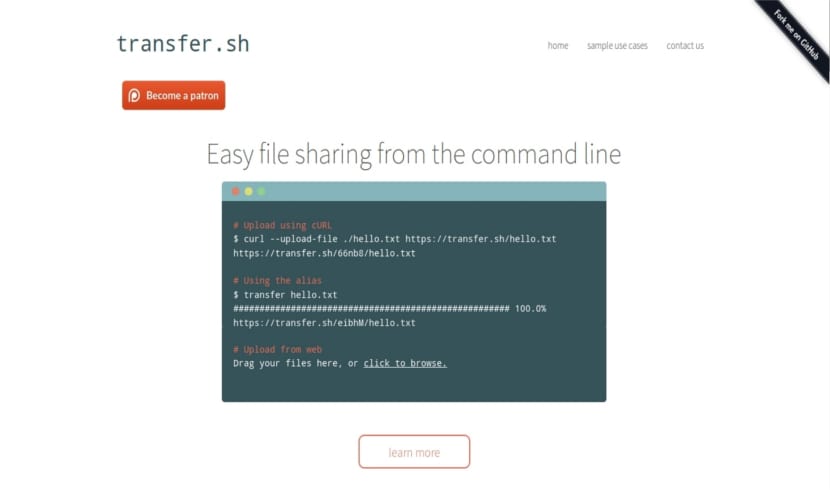
I nästa artikel ska vi ta en titt på Transfer.sh. Detta är en tjänst av gratis värd. Tjänsten tillåter användare att lagra, synkronisera och dela filer online till andra användare. Allt detta kommer vi att kunna göra från vår terminal i Ubuntu.
Transfer.sh oss tillåter uppladdning av filer utan ett konto, upp till maximalt 10 GB. Filerna lagras i tjänsten och är tillgänglig för nedladdning i 14 dagar. Efter denna period raderas filerna automatiskt.
Detta är ett av de många verktyg vi kan hitta i terminalen. Vissa av dem är CLI-baserade och andra är GUI-baserade, andra är gratis och andra betalas. När det gäller att dela eller överföra stora filer från kommandoraden över Internet är det egentligen bara ett fåtal som fungerar. En av dem är transfer.sh. Trots sitt namn är det inte ett manus, det är en webbplats. Denna sida gör det möjligt för oss att dela filer över Internet enkelt och snabbt. Du behöver inte installera någonting utom cURL eller wget. De flesta Gnu / Linux-distributioner har dessa verktyg förinstallerade. Så du behöver inte installera någonting, egentligen.
transfer.sh det gör att vi kan ladda upp filer på upp till 10 GB på en gång. Alla delade filer upphör automatiskt efter 14 dagar (mer än tillräckligt med tid för att dela dem), så du behöver inte oroa dig för att manuellt raderar dem. Tillåter oss ladda upp en enda fil eller grupp av dem på en gång. Alla filer kan krypteras innan de laddas upp. Vi kan skanna filer laddade med skadlig kod eller virus med ClamAV eller VirusTotal. Och det är det självklart helt gratis. För mer information om detta projekt, se projektwebbplats.
Dela eller överföra filer med transfer.sh är inte komplicerat alls. Låt oss först se hur du laddar upp filerna.
Ladda upp filer med Transfer.sh
Allt du behöver göra är att köra följande kommando för att dela filerna:
curl --upload-file ENTREUNOS.pdf https://transfer.sh/ENTREUNOS.pdf
I det här exemplet finns ENTREUNOS.pdf på mitt skrivbord.
https://transfer.sh/bZNd9/ENTREUNOSYCEROS.pdf
När uppladdningen är klar returnerar tjänsten oss den unika nedladdningslänken för filen, som den som sågs i föregående rad. Du kan skicka den här webbadressen till alla du vill ladda ner och använda den här filen.
Det är också möjligt ladda upp filer med 'wget'.
wget --method PUT --body-file=/home/sapoclay/Escritorio/ENTREUNOS.pdf https://transfer.sh/ENTREUNOSYCEROS.pdf -O - -nv
Detta verktyg det gör att vi kan ladda flera filer samtidigt. För att göra detta behöver vi bara utföra en order med samma struktur som följande:
curl -i -F filedata=@/home/sapoclay/Escritorio/bash_tips.pdf -F filedata=@/home/sapoclay/Escritorio/bash_tips_2.pdf https://transfer.sh/
Ladda ner filer
För att ladda ner filen, kör oss enormt med ett kommando som följande. I den anger vi webbadressen som ska laddas ner och namnet på filen som kommer att skapas på vår dator:
curl https://transfer.sh/bZNd9/ENTREUNOSYCEROS.pdf -o entreunosyceros.pdf

Alternativt vi kan förhandsgranska nedladdningen och utföra den från vår webbläsare. Sätt bara nedladdningslänken i adressfältet och klicka på knappen "Hämta" för att ladda ner den delade filen.

Kryptera och ladda upp filer
För mer säkerhet den här applikationen låter oss kryptera och ladda upp filerna. För att kryptera och ladda upp filer kommer vi att köra något liknande i terminalen:
cat /home/sapoclay/Escritorio/archivo.txt|gpg -ac -o-|curl -X PUT --upload-file "-" https://transfer.sh/archivo.txt
Vi kommer att uppmanas att ange en lösenfras två gånger. Applikationen ger oss nedladdningslänken till den krypterade filen. Vilket kommer att vara ungefär så här:
https://transfer.sh/140GNQ/archivo.txt
Dekryptera och ladda ner filer
För att dekryptera och ladda ner den tidigare krypterade filen behöver vi bara köra:
curl https://transfer.sh/140GNQ/archivo.txt|gpg -o- > /home/sapoclay/Escritorio/entreunosyceros.txt
Lägg till alias
Om vi planerar att använda den här tjänsten ofta, vi kan överväga att lägga till alias till .bashrc- eller .zshrc-filerna för att göra det här kommandot ännu enklare att använda.
Om du använder BASH-skal, redigera ~ / .bashrc-filen:
sudo vi ~/.bashrc
Lägg till följande rader i slutet av filen.
transfer() { if [ $# -eq 0 ]; then echo -e "No arguments specified. Usage:\necho transfer /tmp/test.md\ncat /tmp/test.md | transfer test.md"; return 1; fi
tmpfile=$( mktemp -t transferXXX ); if tty -s; then basefile=$(basename "$1" | sed -e 's/[^a-zA-Z0-9._-]/-/g'); curl --progress-bar --upload-file "$1" "https://transfer.sh/$basefile" >> $tmpfile; else curl --progress-bar --upload-file "-" "https://transfer.sh/$1" >> $tmpfile ; fi; cat $tmpfile; rm -f $tmpfile; }
Spara och stäng filen. Kör sedan följande kommando för att dina sparade ändringar ska träda i kraft.
source ~/.bashrc
Nu kommer du att kunna ladda upp och ladda ner filer enligt nedan.
transfer archivo.txt
Det senare, som du kan se, kommer att göra användningen av detta användbara terminalprogram mycket enklare.
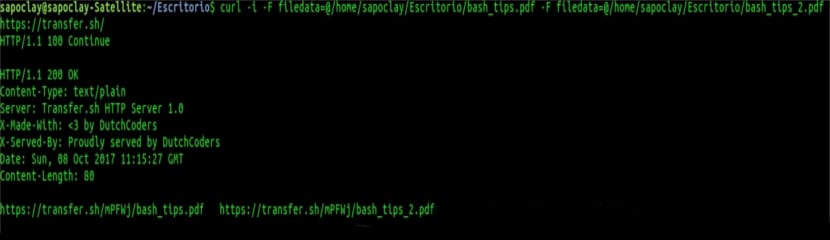
Hej Damian!
Tack för det här fantastiska bidraget!
Jag tar tillfället i akt och ber dig att jag har lagt det i ett litet skript och jag var tvungen att använda ett "=" i villkoret för parametern.
På detta sätt har jag sparat basnamnet ...
Tycker du att det är en bra idé eller någon gång petera ..
Så länge det fungerar för dig som du vill, vad är problemet? Salu2.